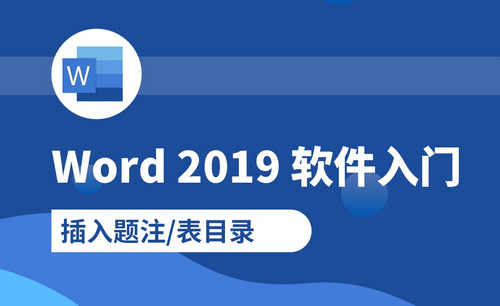Word怎么添加目录
发布时间:2021年04月19日 13:38
一本书或者是一篇文章的目录可以帮助我们快速地浏览它的内容大概是什么,所以不仅仅要把内容写好,目录更是要做好,这样才能最大程度上吸引读者。那么今天小编就来分享一期Word怎么添加目录的教程。
今天我们主要来讲一下如何通过目录项域制作目录。首先我们要做出导航目录,才能插入目录。
1,比如这个“office2016 五大特点”,我们可以先给它一个标题1,小标题给一个标题2,如图所示。
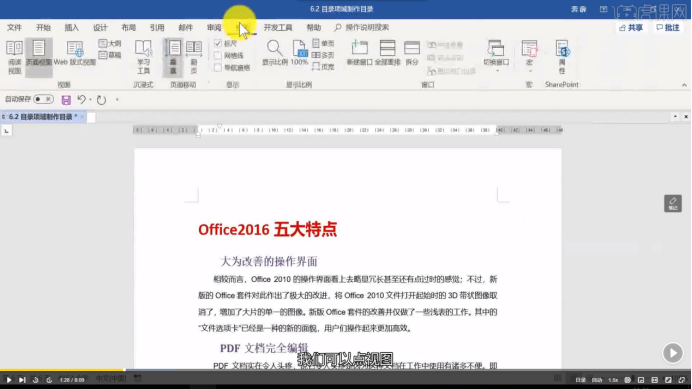
2,点击【视图】,有一个导航窗格,就能把我们刚才做的导航就完成了 ,如图所示:
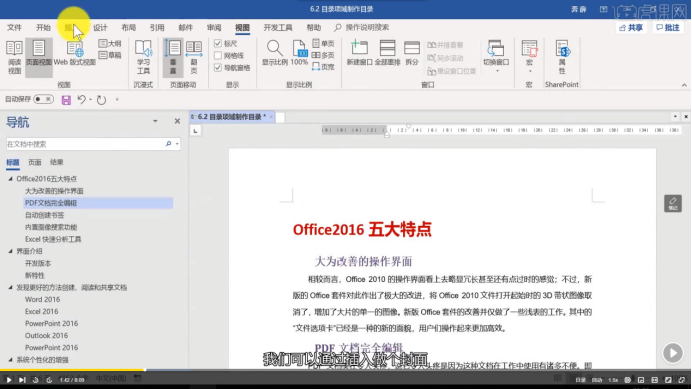
3,我们可以插入做个封面 ,封面这里的话 ,我们可以先给它做个封面,比如说选择一个怀旧版本的封面 。
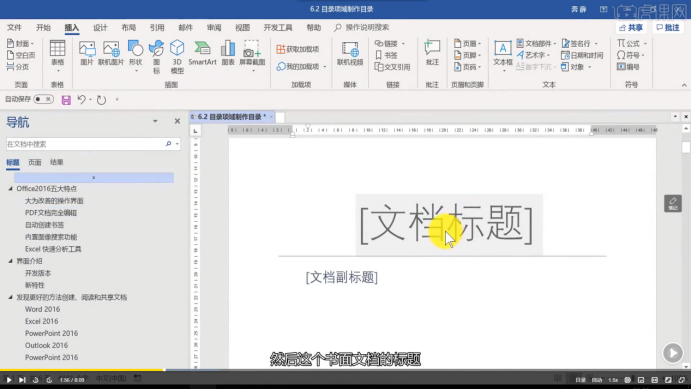
4,点击【引用】,在这里我们可以看到目录。如图所示。
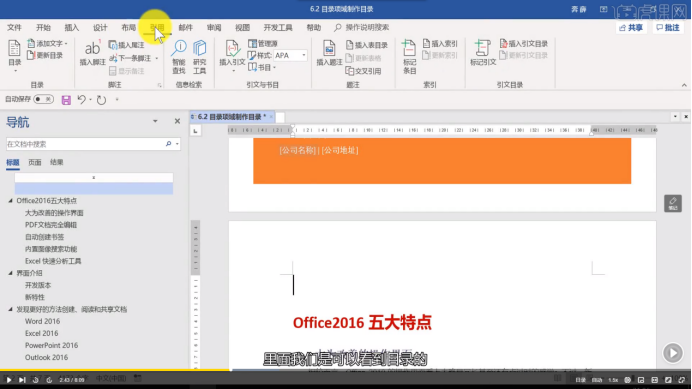
5,里面的目录类别有手动目录 和自动目录 ,在这里我们选择自动目录。自动目录是通过格式的样式 ,这样的话 ,我们马上就生成一个目录 ,非常快 。
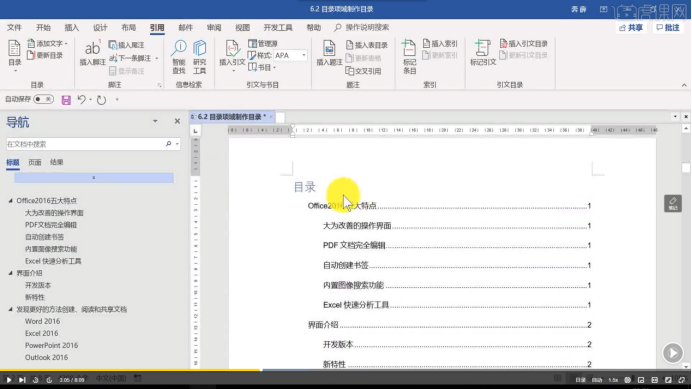
6,如果按下Ctrl键你看会出现一只手 ,点一下目录 ,它就可以快速切换到目录所指向的内容 ,这就是目录的好处 。
接下来我们来讲如何去修改目录。在这里我们增加“其他功能补充”的内容,内容多了 ,肯定要进行修改,那这时候怎么做?
1,我们可以选中他们,然后右击,会弹出一个选项卡。
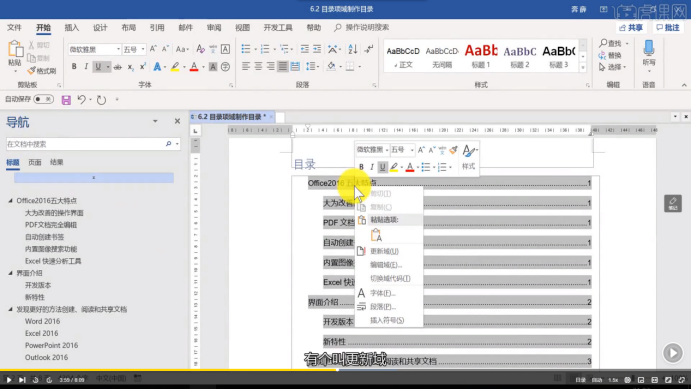
2,点击【更新域】?,更新域的时候有两种更新 ,一种我只更新页码 ,第二种更新整个目录。我们选择第二个即可,如图所示:
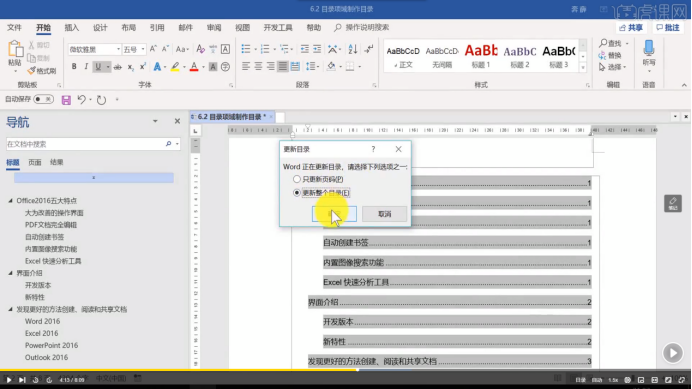
3,效果如图所示:
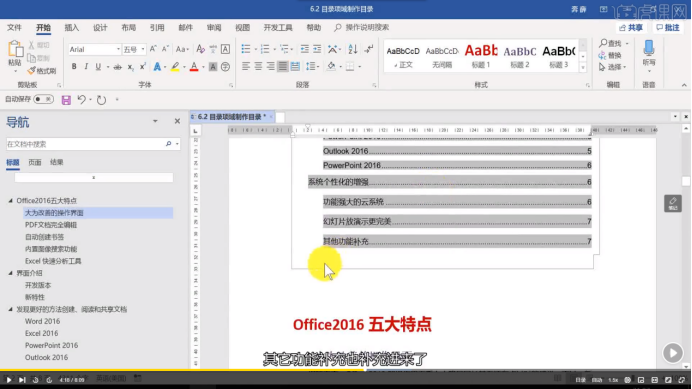
就是这样,我们的目录就很快地做好了。学会这项技能以后,可以让你的文章看起来更具条理性和逻辑性。我相信你们对于Word怎么添加目录这个操作已经熟知于心了,那就赶快操作起来吧!
本篇文章使用以下硬件型号:联想小新 Air 15;系统版本:win10;软件版本:Word(2019)。